หากคุณ ไม่ได้รับข้อความ บนโทรศัพท์ Android อาจเป็นผลมาจากปัญหาของผู้ให้บริการ เครือข่าย หรือโทรศัพท์ ปัญหาเหล่านี้มักจะทำให้ข้อความใหม่ไม่ปรากฏหรือแสดงบนโทรศัพท์ของคุณ
คุณไม่ต้องกังวลมากเกินไปเมื่อเกิดปัญหา เนื่องจากการแก้ไขข้อผิดพลาดประเภทนี้ทำได้ค่อนข้างง่าย คุณสามารถสลับเครือข่ายของโทรศัพท์และการตั้งค่าอื่นๆ เพื่อเริ่มรับ ข้อความ SMS และ MMS ใหม่
ปิด iMessage บน iPhone ของคุณ
หากก่อนหน้านี้คุณใช้ซิมการ์ดกับ iPhone ที่เปิดใช้งาน iMessage คุณจะต้อง ปิดคุณสมบัตินั้น เพื่อเริ่มรับข้อความบนโทรศัพท์ Android ของคุณ
ด้วยวิธีนี้ iMessage จะไม่รบกวนระบบข้อความของคุณและจะทำให้โทรศัพท์เครื่องใหม่ของคุณได้รับข้อความ
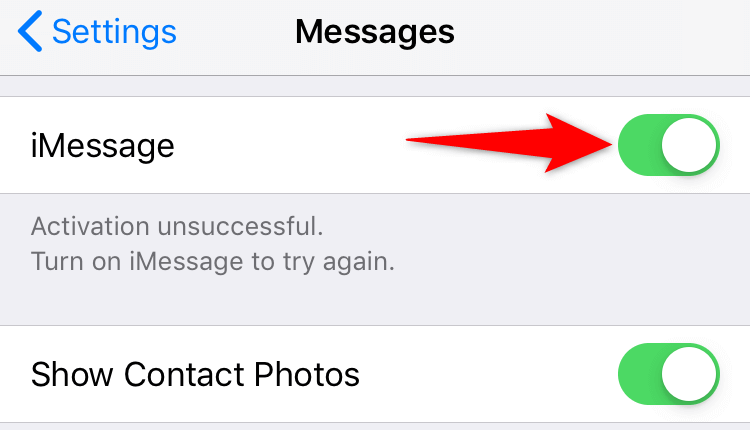
สลับโหมดเครื่องบินบนโทรศัพท์ของคุณ
ปัญหาสัญญาณอาจทำให้โทรศัพท์ Android ของคุณไม่ได้รับข้อความใหม่ ในกรณีนี้ คุณควรสลับ โหมดเครื่องบิน เพื่อให้โทรศัพท์ของคุณสร้างการเชื่อมต่อเครือข่ายทั้งหมดอีกครั้ง
อย่าลืมบันทึกงานออนไลน์ของคุณเนื่องจากการเปิดใช้โหมดเครื่องบินจะยกเลิกการเชื่อมต่อจากทุกเครือข่าย รวมถึง Wi-Fi และบลูทูธ
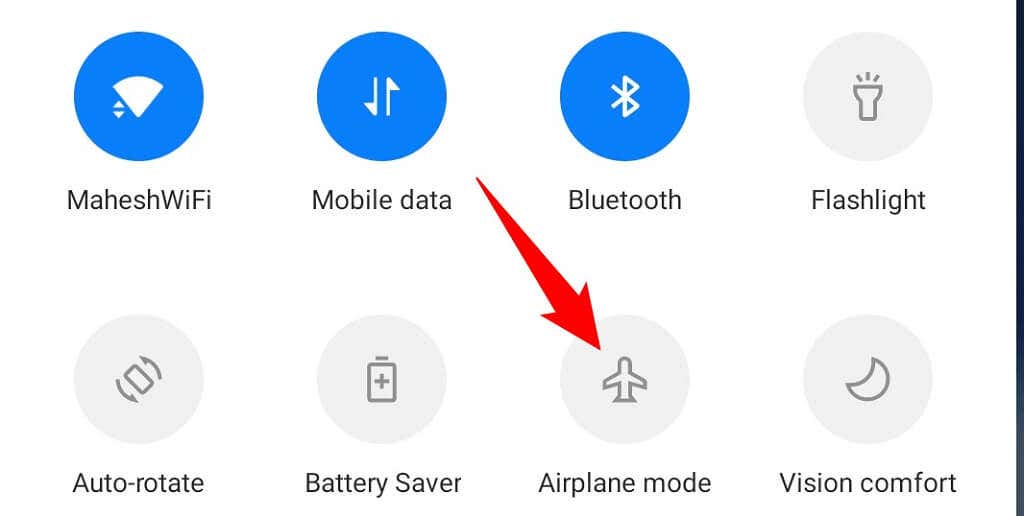
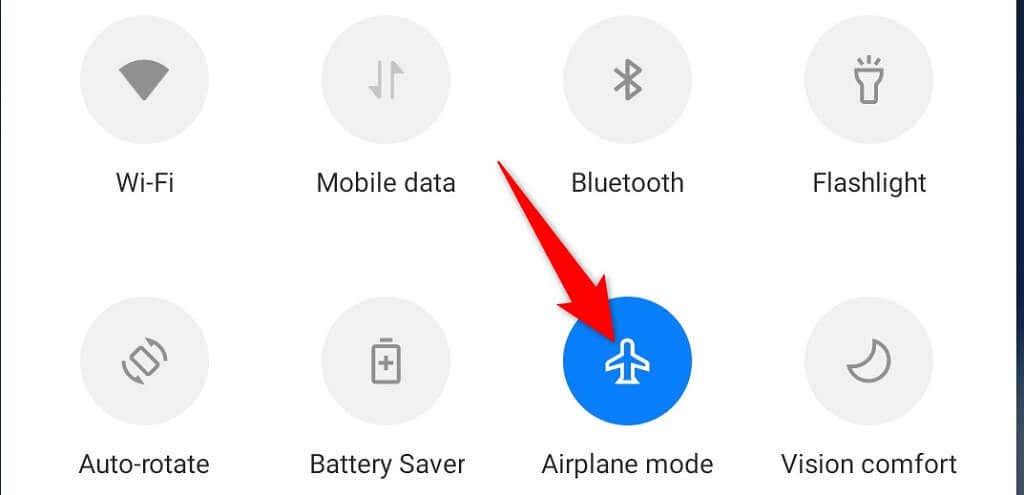
ตรวจสอบการเชื่อมต่อเครือข่ายของคุณ
โทรศัพท์ Android ของคุณต้องมีการเชื่อมต่อเครือข่ายที่ดีจึงจะรับข้อความใหม่ได้ หากคุณอยู่ในตำแหน่งที่คุณภาพเครือข่ายไม่ดี ให้ย้ายไปยังพื้นที่ที่มีความครอบคลุมของเครือข่ายที่ดีกว่า
เมื่อคุณ ความแรงของสัญญาณโทรศัพท์ดีขึ้น คุณควรได้รับข้อความที่รอดำเนินการและข้อความใหม่ทั้งหมดบนโทรศัพท์ของคุณ
เปิดใช้งานการแจ้งเตือนข้อความของคุณ
เป็นไปได้ที่โทรศัพท์ของคุณจะได้รับข้อความ แต่คุณ ไม่ได้รับการแจ้งเตือน สิ่งนี้จะเกิดขึ้นเมื่อคุณปิดการแจ้งเตือนสำหรับแอปข้อความบนโทรศัพท์ของคุณ.
การเปิดการแจ้งเตือนของแอปข้อความควรแก้ไขปัญหาของคุณได้ ขั้นตอนด้านล่างถือว่าคุณกำลังใช้แอป Messages ของ Google
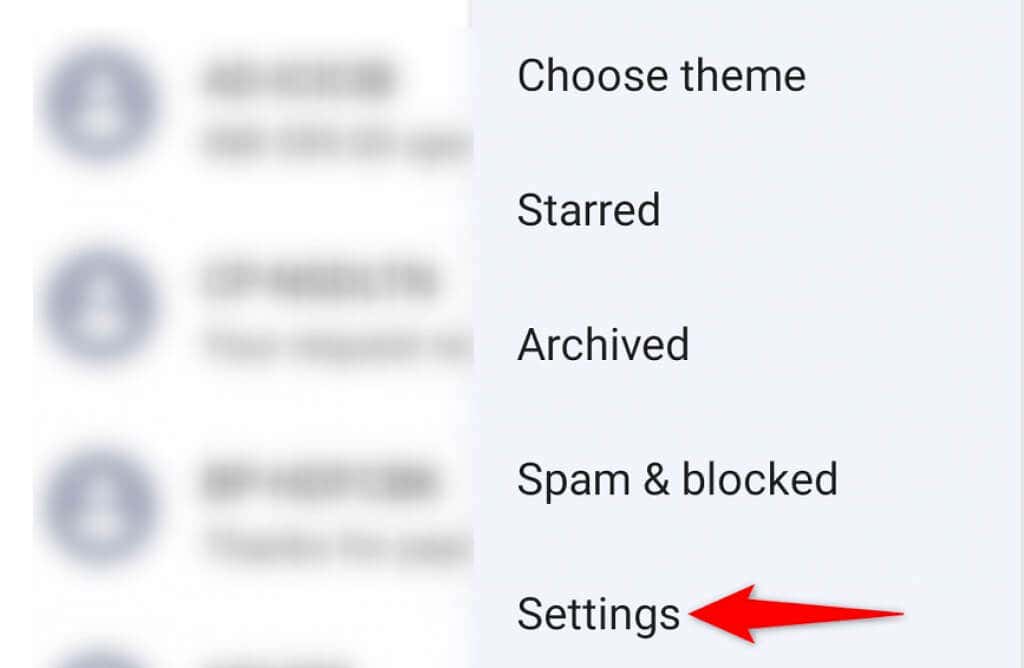
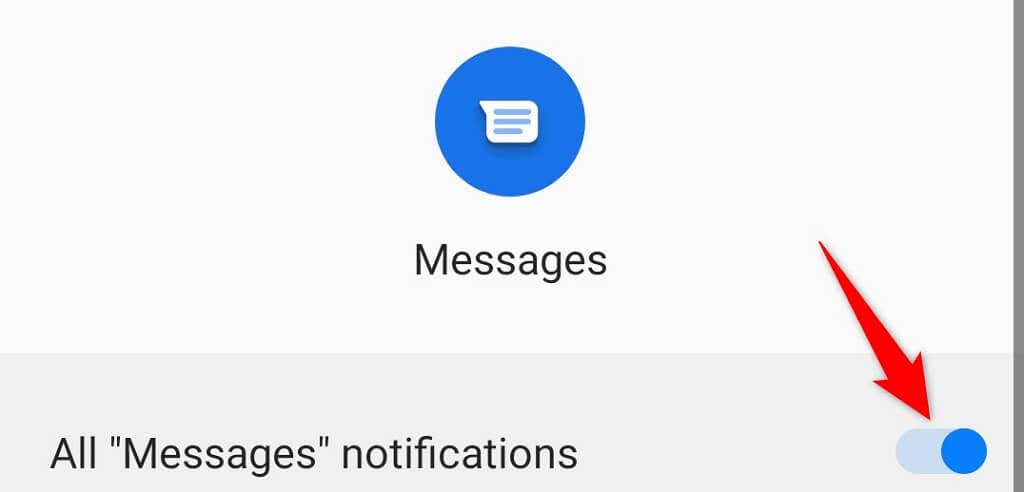
ตอนนี้ข้อความจะแจ้งให้คุณทราบถึงข้อความขาเข้าทั้งหมดในอนาคต
ตรวจสอบรายการหมายเลขที่ถูกบล็อกของคุณ
โทรศัพท์ Android ของคุณ จำกัดการโทรและข้อความ จากหมายเลขที่ถูกบล็อก ดังนั้น คุณต้องแน่ใจว่าหมายเลขโทรศัพท์ที่คุณต้องการรับข้อความไม่อยู่ในรายการบล็อกของคุณ
Android ทำให้ง่ายต่อการตรวจสอบและ ลบหมายเลขโทรศัพท์ออกจากรายการบล็อก.
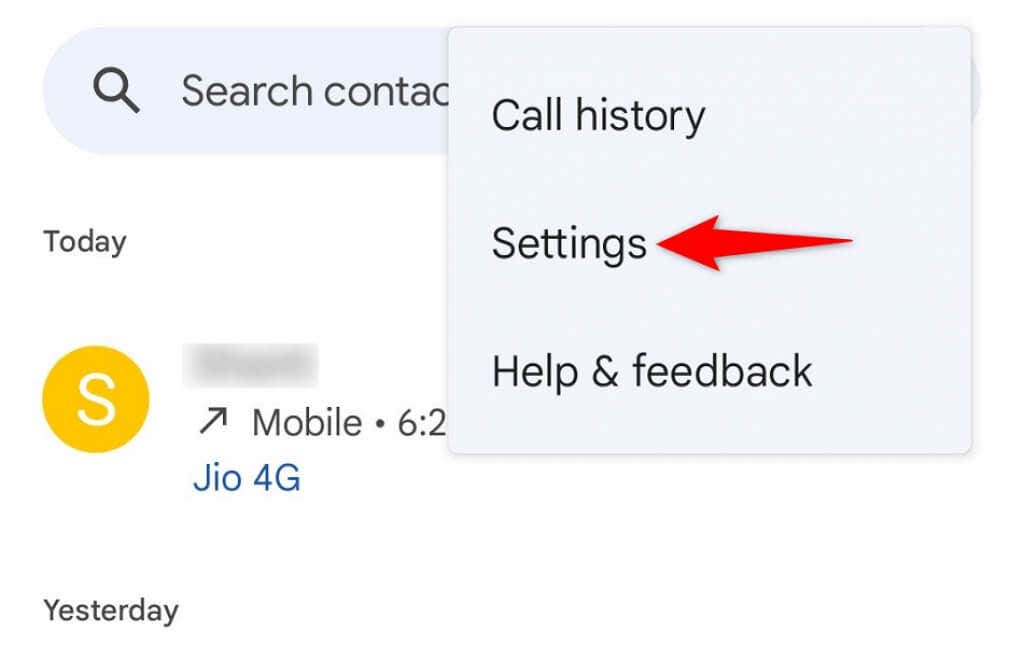
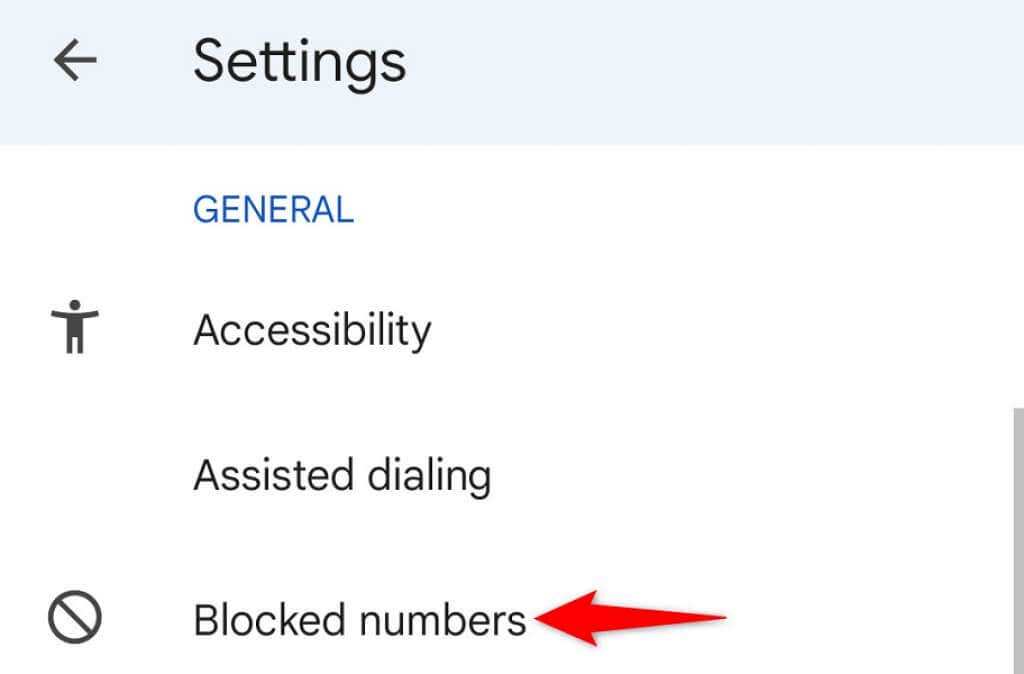
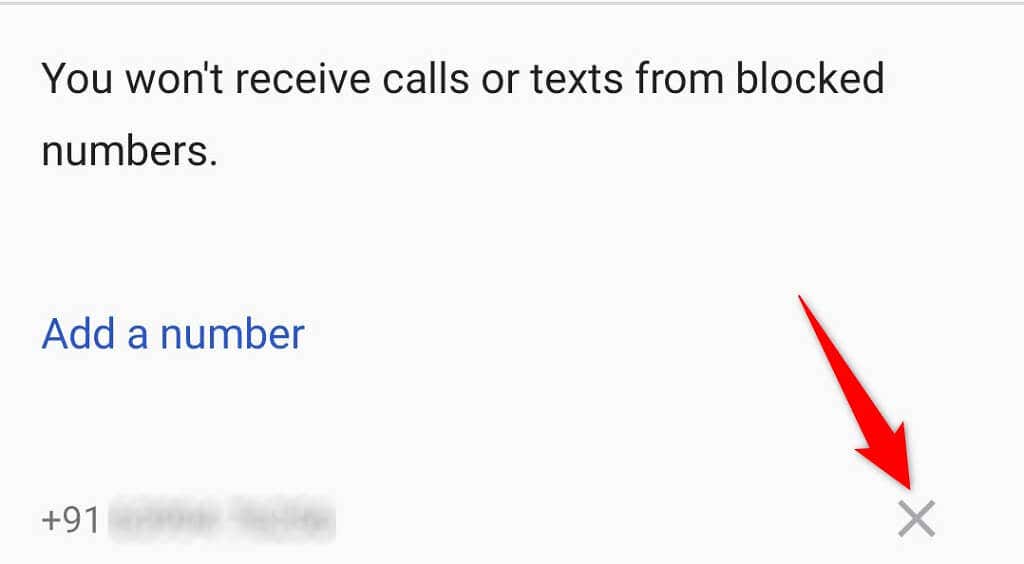
โทรศัพท์ของคุณจะเริ่มรับสายและข้อความจากหมายเลขที่เพิ่งปลดล็อค
ล้างแคชของแอปข้อความ
ไฟล์แคชช่วยให้แอป Messages มอบประสบการณ์ที่ดีขึ้นให้กับคุณ อย่างไรก็ตาม บางครั้งไฟล์แคชเหล่านี้อาจกลายเป็นปัญหา ซึ่งก่อให้เกิดปัญหาต่างๆ เช่นเดียวกับที่คุณกำลังประสบอยู่
ในกรณีเหล่านี้ จะปลอดภัยที่ ลบไฟล์แคชเหล่านี้ และปล่อยให้แอปของคุณสร้างใหม่ในที่สุด การลบแคชข้อความจะไม่ลบข้อความของคุณ
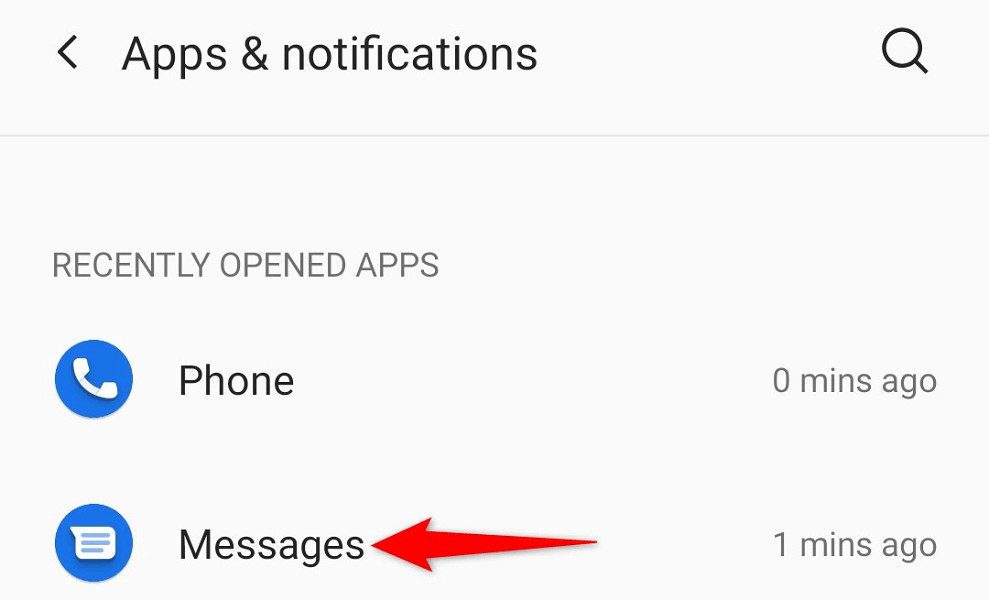
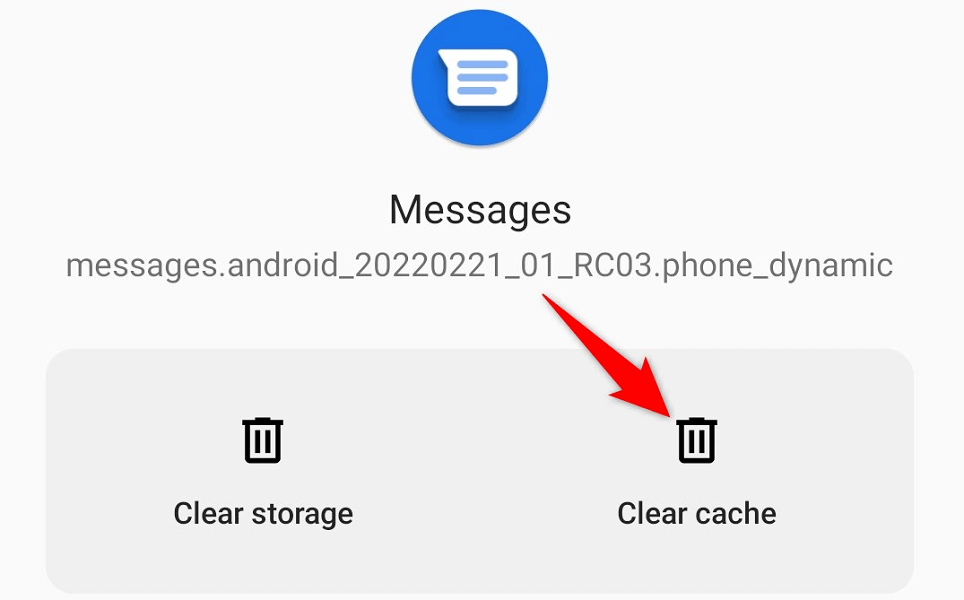
ปัญหาของแอป Message ที่เกิดจากไฟล์แคชควรได้รับการแก้ไขแล้ว.
อัปเดตแอปข้อความ
เช่นเดียวกับแอปอื่นๆ คุณควรอัปเดตแอป Messages ให้ทันสมัยอยู่เสมอ เพื่อแก้ไขจุดบกพร่องที่มีอยู่และคุณจะมีฟีเจอร์ล่าสุด กำลังอัปเดตแอป เป็นกระบวนการที่ฟรี รวดเร็วและง่ายดาย
คุณยังสามารถเปิดใช้งานการอัปเดตอัตโนมัติสำหรับแอปได้ เพื่อให้แอปค้นหาและติดตั้งการอัปเดตล่าสุดโดยที่คุณไม่ต้องโต้ตอบ
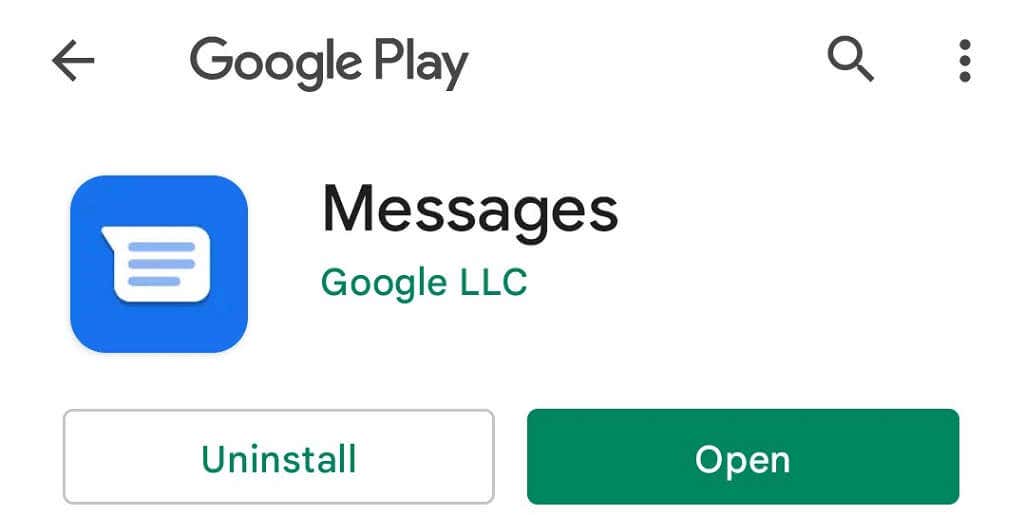
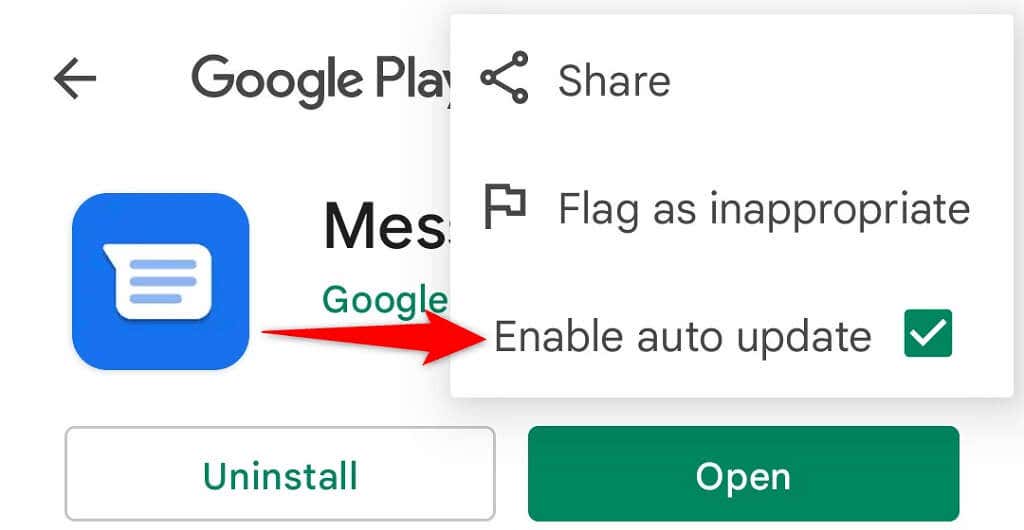
รีเซ็ตการตั้งค่าเครือข่ายบนโทรศัพท์ของคุณ
การตั้งค่าเครือข่ายของคุณจะกำหนดวิธีที่โทรศัพท์ Android ของคุณเชื่อมต่อกับเครือข่ายต่างๆ หากการตั้งค่าเหล่านี้ได้รับการกำหนดค่าไม่ถูกต้องหรือเกิดความเสียหาย คุณจะต้องรีเซ็ตการตั้งค่าก่อนที่ข้อความของคุณจะเริ่มมาถึง
เป็นเรื่องง่ายที่จะ นำการตั้งค่าเครือข่ายไปเป็นค่าจากโรงงาน บนโทรศัพท์ Android ส่วนใหญ่
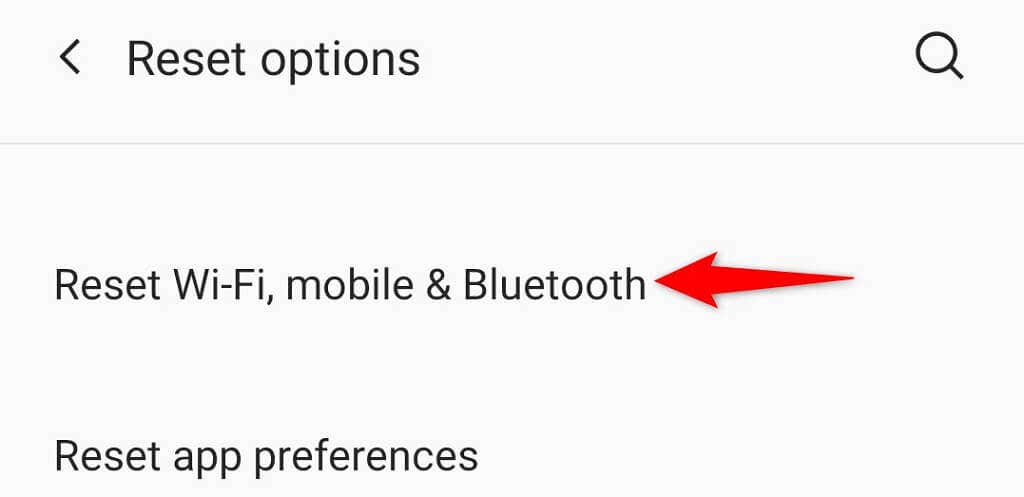
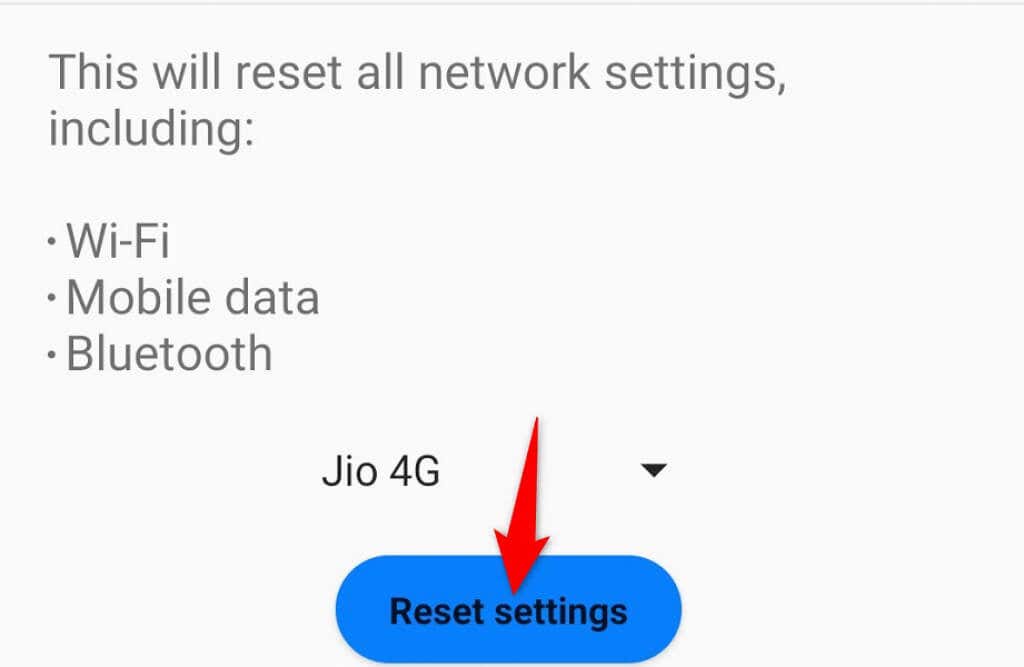
อัปเดต Android บนโทรศัพท์ของคุณ
คุณควรตรวจสอบให้แน่ใจว่าโทรศัพท์ของคุณใช้ Android เวอร์ชันล่าสุด เนื่องจากทราบว่าเวอร์ชันเก่ามีปัญหา โทรศัพท์ของคุณไม่ได้รับข้อความอาจเป็นผลมาจาก เวอร์ชัน Android ที่ล้าสมัย
การอัปเดตเวอร์ชันระบบปฏิบัติการของโทรศัพท์ของคุณนั้นง่ายและรวดเร็ว คุณต้องเชื่อมต่ออินเทอร์เน็ตเพื่อดาวน์โหลดการอัปเดต
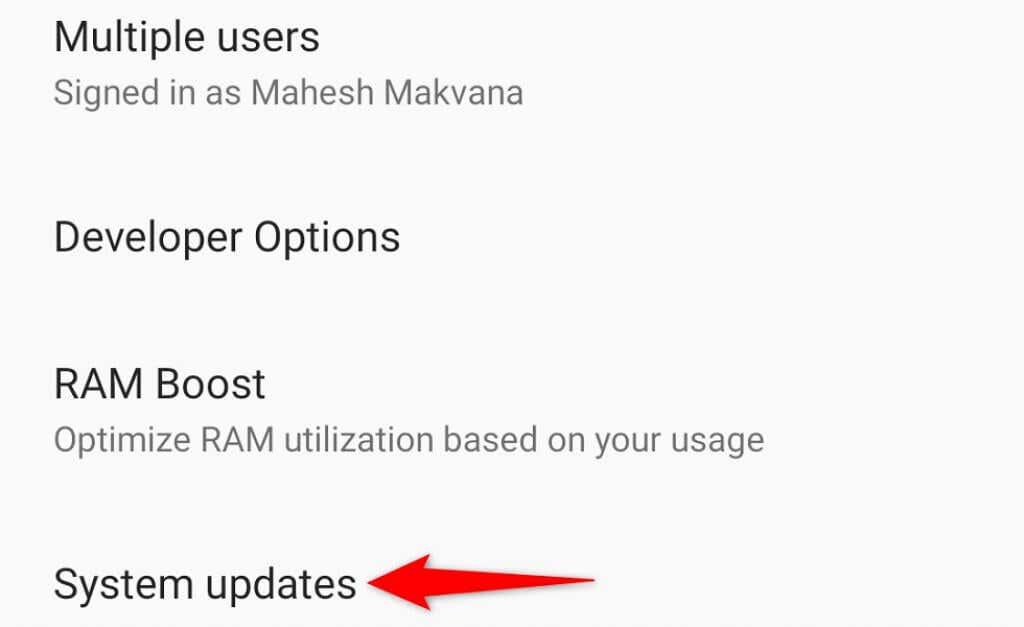
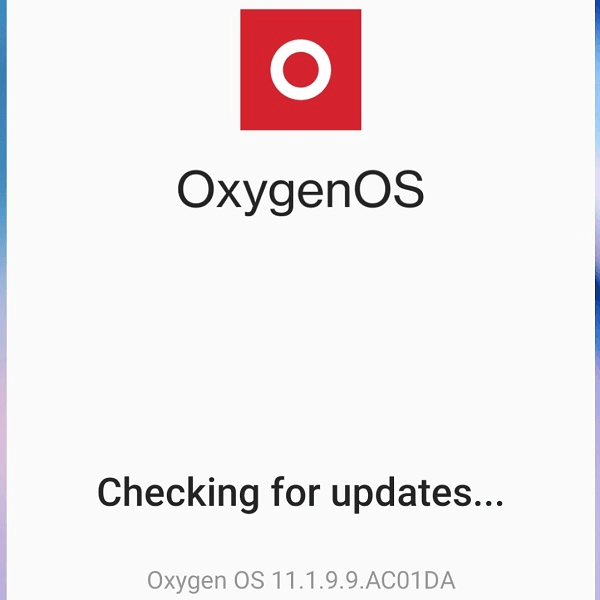
ทำให้โทรศัพท์ Android ของคุณรับข้อความโดยไม่มีปัญหา
ตัวเลือกการตั้งค่าที่กำหนดค่าไว้ไม่ดีและปัญหาเครือข่ายเป็นสาเหตุหลักสองประการที่ทำให้คุณไม่ได้รับข้อความบนโทรศัพท์ Android ของคุณ เมื่อใช้วิธีการที่ระบุไว้ในคำแนะนำข้างต้น คุณจะสามารถแก้ไขปัญหาได้และ เริ่มรับข้อความ SMS และ MMS ของคุณ ได้ตามปกติ สนุกกับการส่งข้อความ!
.